自定义HTML列表样式技巧分享
时间:2025-08-08 21:49:33 183浏览 收藏
今天golang学习网给大家带来了《HTML列表样式自定义方法》,其中涉及到的知识点包括等等,无论你是小白还是老手,都适合看一看哦~有好的建议也欢迎大家在评论留言,若是看完有所收获,也希望大家能多多点赞支持呀!一起加油学习~
要改变HTML列表的样式并自定义项目符号,核心是使用CSS的list-style属性及其子属性,以及::before伪元素实现更灵活的控制。1. 使用list-style-type可设置预设符号类型,如disc、circle、square或decimal、lower-alpha等,设为none可移除默认符号;2. 使用list-style-image可指定图片作为项目符号,语法为list-style-image: url('path/to/image.png');3. 使用list-style-position控制符号位置,outside为默认值,inside使符号成为文本流一部分;4. 推荐使用list-style简写属性同时设置type、image和position,如list-style: square inside url('bullet.png');5. 更高级的自定义可通过::before伪元素实现,先设置list-style-type: none,再为li::before定义content、颜色、大小、间距等,支持文本、图标或SVG;6. 调整项目符号与文本距离可通过padding-left、margin-left、position: absolute及margin-right精细控制;7. 对于有序列表,可使用CSS计数器(counter-reset和counter-increment)自定义编号格式,如添加前缀或括号;8. 定义列表(dl)可结合Flexbox或Grid布局实现键值对显示效果;9. 嵌套列表可通过层级选择器设置不同缩进或符号以增强可读性;10. 注意可访问性,确保屏幕阅读器用户仍能识别列表结构;11. 利用CSS变量统一管理颜色、间距等样式,提升维护性。通过这些方法,可以实现从基础到高度定制化的列表样式设计,最终提升页面视觉表现与用户体验。
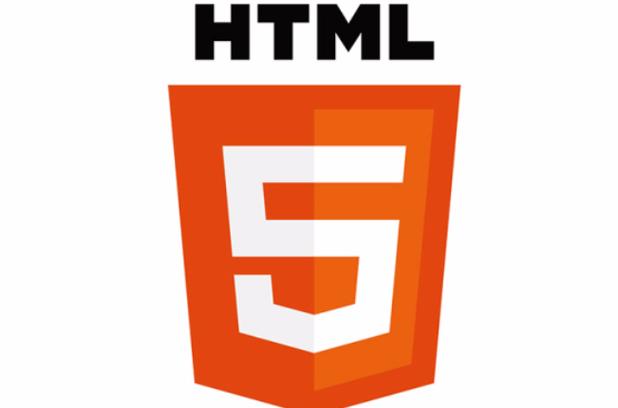
要改变HTML列表的样式,特别是自定义项目符号,核心在于运用CSS的list-style属性及其相关子属性。通过它们,你可以控制列表项前的标记类型、使用自定义图片,甚至精确调整其位置。
解决方案
HTML列表的样式修改,主要依赖于CSS的list-style系列属性。
最直接的方法是使用list-style-type,它决定了列表项前的符号类型,比如disc(实心圆)、circle(空心圆)、square(实心方块),或者数字类的decimal(十进制数)、lower-alpha(小写字母)等。如果你想彻底移除默认的项目符号,设置为none就行了。
/* 示例:改变无序列表的符号类型 */
ul {
list-style-type: square; /* 使用实心方块作为项目符号 */
}
/* 示例:改变有序列表的数字类型 */
ol {
list-style-type: upper-roman; /* 使用大写罗马数字 */
}
/* 示例:移除所有列表的默认符号 */
ul.no-bullets, ol.no-numbers {
list-style-type: none;
}除了预设类型,你还可以用list-style-image来指定一张图片作为项目符号。这给了我们更多的视觉自由度,但有时候图片大小和位置的控制会稍微麻烦一些。
/* 示例:使用图片作为列表符号 */
ul.custom-image {
list-style-image: url('path/to/your/bullet-icon.png');
}还有一个list-style-position属性,它控制项目符号是在列表项内容“内部”(inside)还是“外部”(outside)。outside是默认值,符号会出现在文本块的左侧,文本内容则整体缩进;inside则会让符号成为文本内容的一部分,文本会环绕符号。这个细节在排版上还挺重要的,尤其当你需要文本和符号紧密对齐时。
/* 示例:改变项目符号的位置 */
ul.inside-list {
list-style-position: inside;
}通常,我们会使用list-style这个简写属性,它能同时设置type、position和image。比如:list-style: square inside url('bullet.png');。不过,我个人更倾向于分开写,这样代码可读性好一点,也更方便调试。
自定义列表项目符号:除了预设样式,还能用图片或图标吗?
当然可以,而且方法还不少。除了前面提到的list-style-image,在更灵活的自定义场景下,我们通常会借助CSS的伪元素::before。这招特别好用,因为它能让我们把任何内容——比如自定义的SVG图标、字体图标(像Font Awesome)、甚至是一小段文本——放到列表项的前面,而且对它们的样式控制力极强。
用list-style-image固然简单,但它有个局限性,就是你很难精确控制图片的大小、颜色(如果图片是单色的话)、以及它和文字之间的间距。一旦图片尺寸不合适,整个列表看起来就有点别扭。
这时候,::before伪元素就显得非常强大了。你可以这样操作:
- 先用
list-style-type: none;把默认的项目符号干掉。 - 然后给
li元素添加一个::before伪元素。 - 在这个伪元素的
content属性里,你可以放任何你想要的东西:一个字符、一个表情符号、一个SVG,或者如果你引入了字体图标库,甚至可以直接用它的Unicode编码来显示图标。 - 接着,你可以像对待任何其他元素一样,给这个
::before伪元素设置width、height、background-image(放SVG图标)、color、font-size、margin、padding,甚至用position: absolute;来精确定位。
/* 示例:使用::before伪元素自定义项目符号 */
ul.custom-bullets {
list-style-type: none; /* 移除默认符号 */
padding-left: 20px; /* 给列表整体留出空间,避免符号和文字重叠 */
}
ul.custom-bullets li {
position: relative; /* 为伪元素的绝对定位提供参考 */
margin-bottom: 8px; /* 列表项之间的间距 */
padding-left: 25px; /* 为伪元素留出空间 */
}
ul.custom-bullets li::before {
content: '→'; /* 使用一个箭头符号 */
color: #007bff; /* 符号颜色 */
font-weight: bold;
position: absolute; /* 精确定位 */
left: 0; /* 对齐到li的左边 */
top: 0; /* 或者根据需要调整垂直位置 */
font-size: 1.2em;
line-height: inherit; /* 继承父元素的行高,保持垂直居中 */
}
/* 示例:使用SVG图片作为::before的背景 */
ul.svg-bullets li::before {
content: ''; /* content可以为空,因为我们用背景图 */
display: inline-block; /* 让伪元素可以设置宽高 */
width: 16px; /* SVG图标的宽度 */
height: 16px; /* SVG图标的高度 */
background-image: url('data:image/svg+xml;utf8,<svg xmlns="http://www.w3.org/2000/svg" viewBox="0 0 24 24" fill="%2328a745"><path d="M9 16.2L4.8 12l-1.4 1.4L9 19 21 7l-1.4-1.4L9 16.2z"/></svg>'); /* 内联SVG */
background-size: contain;
background-repeat: no-repeat;
background-position: center;
margin-right: 8px; /* 符号与文本的间距 */
vertical-align: middle; /* 垂直对齐文本 */
position: absolute;
left: 0;
top: 4px; /* 根据字体大小微调 */
}这种方法虽然代码量稍微多一点,但灵活性是无与伦比的。对于那些追求像素级完美的界面设计师来说,这几乎是唯一的选择。
如何调整项目符号与文本的距离和对齐方式?
调整项目符号与文本的距离和对齐方式,这在列表样式设计中是个很常见的需求。默认情况下,浏览器对列表项的渲染可能不尽如人意,符号和文本之间的距离有时显得过大或过小,对齐方式也可能不理想。
首先,list-style-position是一个基本选项。outside(默认)会让符号在内容区之外,文本内容形成一个独立的块,与符号之间会有一定的间距。inside则让符号成为文本流的一部分,文本会围绕符号排列,间距会更小。但这两个选项提供的控制粒度比较粗。
更精细的控制,通常需要借助padding和margin属性。
padding-left和margin-left在ul/ol上: 浏览器默认会给ul或ol一个左内边距(或外边距),正是这个边距为项目符号留出了空间。如果你想整体调整列表的缩进,可以直接修改ul或ol的padding-left或margin-left。ul { margin-left: 0; /* 移除默认外边距 */ padding-left: 20px; /* 设置自定义左内边距,为符号和文本留空间 */ }padding-left在li上(配合list-style-type: none;和::before): 当你使用::before伪元素来自定义项目符号时,你需要先移除默认符号(list-style-type: none;),然后给li元素一个padding-left来为你的自定义符号留出空间。接着,通过调整::before伪元素的left属性和margin-right来精确控制符号与文本的距离。ul.custom-aligned-list { list-style-type: none; padding-left: 0; /* 移除ul的默认内边距 */ } ul.custom-aligned-list li { position: relative; padding-left: 25px; /* 为伪元素留出空间 */ margin-bottom: 5px; /* 列表项之间的垂直间距 */ } ul.custom-aligned-list li::before { content: '•'; /* 自定义符号 */ position: absolute; left: 0; /* 让符号贴着li的左边缘 */ top: 0; color: #666; font-size: 1.1em; line-height: inherit; /* 继承父元素行高,有助于垂直居中 */ margin-right: 5px; /* 符号与文本的水平间距 */ }这里
padding-left在li上的作用是为文本内容提供一个偏移,使其不与绝对定位的::before符号重叠。而::before的left属性决定了符号相对于li左边缘的位置,margin-right则直接控制符号与文本内容的距离。text-indent和margin-left组合(用于模拟悬挂缩进): 有时候你希望列表项的第一行和后续行对齐,形成一个“悬挂缩进”的效果,这可以通过text-indent负值和margin-left正值配合实现。ul.hanging-indent li { list-style-type: disc; /* 或者其他你想要的符号 */ list-style-position: inside; /* 让符号在文本流内 */ text-indent: -1.5em; /* 负缩进,将第一行拉回 */ margin-left: 1.5em; /* 整个li向右推,为符号留空间 */ }这种方式在某些排版场景下挺有用的,但需要注意
em单位的相对性,它会根据字体大小变化。
总的来说,调整距离和对齐,就是对padding、margin和position属性的巧妙运用。我个人更喜欢::before配合position: absolute;的方案,虽然初始设置略复杂,但它能提供最细致的控制,应对各种奇葩的对齐需求。
针对不同类型的列表,样式设置有哪些常见实践或技巧?
针对不同类型的列表,比如无序列表(ul)、有序列表(ol)以及定义列表(dl),样式设置确实有一些常见的实践和技巧,它们能让你的页面结构更清晰,用户体验更好。
重置默认样式: 这是一个几乎所有项目都会做的第一步。浏览器对
ul和ol默认会添加一些margin和padding,有时候还会有不同的list-style-type。为了统一和控制,我们通常会先将它们重置。ul, ol { margin: 0; padding: 0; list-style: none; /* 如果你打算完全自定义符号 */ }这样,你就拥有了一个干净的画布,可以从头开始定义自己的列表样式。
无序列表(
ul)的视觉强化:- 图标化符号: 如前所述,用
::before伪元素来放置自定义图标(SVG、字体图标),这比list-style-image更灵活,可以控制颜色、大小、对齐。这是我个人最推荐的无序列表美化方式。 - 不同层级的区分: 如果有嵌套列表,可以通过改变不同层级
ul的padding-left来体现缩进,或者给不同层级的li使用不同的::before符号,甚至改变背景色来视觉区分。ul li { /* 第一层 */ margin-bottom: 5px; } ul ul li { /* 第二层 */ padding-left: 15px; /* 增加缩进 */ /* 也可以改变::before的符号或颜色 */ } - 列表项内间距: 给
li设置margin-bottom或padding-bottom,能有效增加列表项之间的垂直间距,提升阅读舒适度。
- 图标化符号: 如前所述,用
有序列表(
ol)的数字自定义:counter-reset和counter-increment: 这是CSS计数器的魔法。你可以完全自定义有序列表的编号样式,比如在数字前加零、加括号,或者实现更复杂的编号逻辑(比如章节号)。这比简单的list-style-type强大太多了。ol.custom-counter { list-style: none; /* 移除默认编号 */ counter-reset: my-item-counter; /* 初始化计数器 */ padding-left: 0; } ol.custom-counter li { counter-increment: my-item-counter; /* 每次li增加计数 */ position: relative; padding-left: 30px; margin-bottom: 8px; } ol.custom-counter li::before { content: counter(my-item-counter) ". "; /* 显示计数器值和点 */ position: absolute; left: 0; top: 0; font-weight: bold; color: #d9534f; width: 25px; /* 预留宽度,防止数字太多时挤压 */ text-align: right; /* 数字右对齐 */ }这种方法能让你实现“01.”、“A.1.”、“(i)”之类的复杂编号。
定义列表(
dl)的布局:dl、dt(定义标题)和dd(定义描述)的默认样式通常是dt独占一行,dd缩进。常见的技巧是利用Flexbox或Grid布局,让dt和dd在同一行显示,实现类似“键值对”的布局。dl.inline-definition { display: flex; /* 或者 grid */ flex-wrap: wrap; /* 如果内容太长可以换行 */ } dl.inline-definition dt { flex-basis: 120px; /* 定义标题的宽度 */ font-weight: bold; margin-right: 10px; text-align: right; /* 或者 left */ } dl.inline-definition dd { flex-grow: 1; /* 定义描述占据剩余空间 */ margin-left: 0; /* 移除默认的dd缩进 */ }这种布局在显示术语表、产品参数等场景非常实用。
可访问性(Accessibility):
- 当你移除默认的项目符号时,要考虑视觉障碍用户或使用屏幕阅读器的用户。虽然HTML结构本身(
ul,ol)已经包含了语义信息,但如果视觉上完全没有提示,有时候可能会造成混淆。在某些情况下,保留默认符号或使用语义化的自定义符号(比如用SVG图标,并且在SVG内部提供aria-label或title)会更好。
- 当你移除默认的项目符号时,要考虑视觉障碍用户或使用屏幕阅读器的用户。虽然HTML结构本身(
CSS变量(Custom Properties):
利用CSS变量来管理列表的颜色、间距、符号大小等,可以大大提高样式的一致性和可维护性。
:root { --bullet-color: #5cb85c; --bullet-margin-right: 8px; } ul.var-bullets li::before { content: '✓'; color: var(--bullet-color); margin-right: var(--bullet-margin-right); }这样,你只需要修改一个变量,就能影响所有使用它的列表样式。
总的来说,列表样式设计远不止改个符号那么简单。它涉及到语义化、布局、可访问性,以及如何用最少的代码实现最大的灵活性。我个人觉得,理解::before伪元素和CSS计数器的强大,是掌握高级列表样式定制的关键。
以上就是本文的全部内容了,是否有顺利帮助你解决问题?若是能给你带来学习上的帮助,请大家多多支持golang学习网!更多关于文章的相关知识,也可关注golang学习网公众号。
-
502 收藏
-
501 收藏
-
501 收藏
-
501 收藏
-
501 收藏
-
319 收藏
-
394 收藏
-
258 收藏
-
484 收藏
-
402 收藏
-
334 收藏
-
460 收藏
-
160 收藏
-
189 收藏
-
140 收藏
-
310 收藏
-
275 收藏
-

- 前端进阶之JavaScript设计模式
- 设计模式是开发人员在软件开发过程中面临一般问题时的解决方案,代表了最佳的实践。本课程的主打内容包括JS常见设计模式以及具体应用场景,打造一站式知识长龙服务,适合有JS基础的同学学习。
- 立即学习 543次学习
-

- GO语言核心编程课程
- 本课程采用真实案例,全面具体可落地,从理论到实践,一步一步将GO核心编程技术、编程思想、底层实现融会贯通,使学习者贴近时代脉搏,做IT互联网时代的弄潮儿。
- 立即学习 516次学习
-

- 简单聊聊mysql8与网络通信
- 如有问题加微信:Le-studyg;在课程中,我们将首先介绍MySQL8的新特性,包括性能优化、安全增强、新数据类型等,帮助学生快速熟悉MySQL8的最新功能。接着,我们将深入解析MySQL的网络通信机制,包括协议、连接管理、数据传输等,让
- 立即学习 500次学习
-

- JavaScript正则表达式基础与实战
- 在任何一门编程语言中,正则表达式,都是一项重要的知识,它提供了高效的字符串匹配与捕获机制,可以极大的简化程序设计。
- 立即学习 487次学习
-

- 从零制作响应式网站—Grid布局
- 本系列教程将展示从零制作一个假想的网络科技公司官网,分为导航,轮播,关于我们,成功案例,服务流程,团队介绍,数据部分,公司动态,底部信息等内容区块。网站整体采用CSSGrid布局,支持响应式,有流畅过渡和展现动画。
- 立即学习 485次学习
